Orodje za krivuljo Bezier¶
S tem orodjem lahko narišete krivulje. Kliknite  , če želite nakazati začetno točko krivulje, nato znova kliknite za zaporedne nadzorne točke krivulje. Pri ustvarjanju nadzorne točke povlecite, da ustvarite ročice, prikazane bodo kot rdeče črte.
, če želite nakazati začetno točko krivulje, nato znova kliknite za zaporedne nadzorne točke krivulje. Pri ustvarjanju nadzorne točke povlecite, da ustvarite ročice, prikazane bodo kot rdeče črte.
Na vektorski plasti lahko kliknete na predhodno vstavljeno kontrolno točko, da jo spremenite. Z vmesno kontrolno točko (to je točko, ki ni izhodišče in ne končna točka), lahko premikate smerne ročke ločeno, da bo krivulje vstopila in pustila točko v različnih smereh. Po urejanju točke lahko samo kliknete na platno, da nadaljujete dodajanje točk na krivuljo. Ko ustvarjate pot na vektorski plasti, je možno nastalo pot nadalje urejati z Orodje Uredi lik.
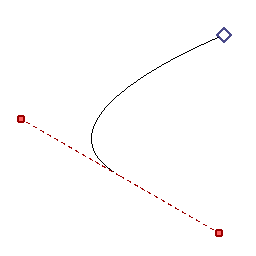
Predogled poti, ki se prikaže med risanjem poti. Začetek poti je označen z belim kvadratom, sam predogled poti je v črni barvi, rdeče pikaste črte pa so kontrolne točke trenutne ročice.¶
Dvokliknite  na poljubni točki krivulje ali pritisnite vnašalko za dokončanje risbe ali pritisnite ubežnico, da prekličete celotno krivuljo.
na poljubni točki krivulje ali pritisnite vnašalko za dokončanje risbe ali pritisnite ubežnico, da prekličete celotno krivuljo.
Med risanjem krivulje s pritisnjeno krmilko med vlečenjem boste ročaje potisnili v obe smeri. Izmenjalka bo ustvarila oster kot in dvigalka vam bo omogočila izdelavo ročice, ko se nahajate na koncu krivulje.  razveljavi zadnjo dodano točko.
razveljavi zadnjo dodano točko.
Možnosti orodja¶
Added in version 4.1.3:
- Krivulja samodejnega glajenja
Vklop te nastavitve bo inicializiral vozlišča z gladkimi krivuljami namesto kotov. Možnost izključite, če želite ustvariti ostre kote za vozlišča. To bo vplivalo na ostrino krivulje, ki jo vlečete naprej po kliku.
- Delta kotov za pripenjanje
Kot za pripenjanje.
- Aktiviraj pripenjanje po kotih
Pripenjanje po kotih olajša, da je naslednja črta pod določenim kotom glede na trenutno. Kot je določen z Delto kotov za pripenjanje.
